2023-07-08 184
windows10如何清理电脑垃圾
一、C盘清理
打开此电脑,选择C盘,单击右键点击属性;
进入属性页面后,点击磁盘清理;
在常规页面点击清理系统文件;
磁盘可清理文件计算成功,全选需要删除的文件,点击确定;
在弹出页面中确认删除文件,等待清理完成。
其他磁盘可按照此方法依次进行清除。
WIN10清理文件
二、自动清理
Windows设置页面中点击系统,进入系统设置页;
在存储页面中开启存储感知,点击配置存储感知;
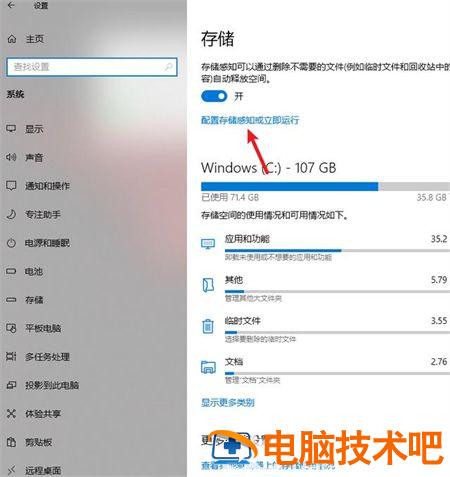
3.配置运行条件,设置运行存储感知的频率。勾选删除临时文件,设置文件删除时长。
存储感知
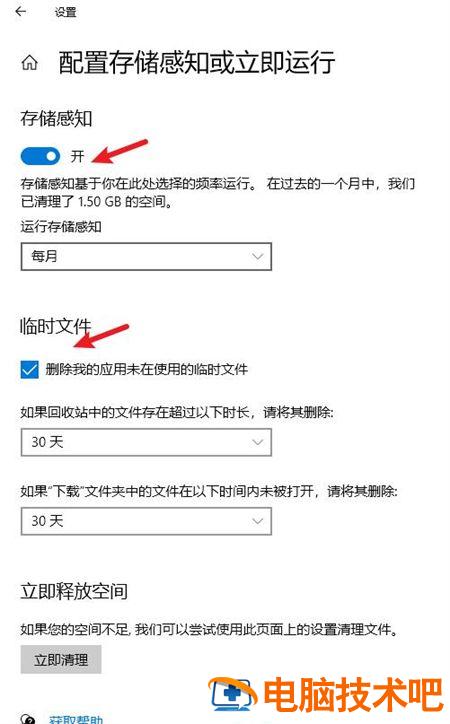
win10存储感知功能,可自动删除回收站、下载文件夹中超过设置时长的内容。
原文链接:https://000nw.com/6219.html
=========================================
https://000nw.com/ 为 “电脑技术吧” 唯一官方服务平台,请勿相信其他任何渠道。
系统教程 2023-07-23
电脑技术 2023-07-23
应用技巧 2023-07-23
系统教程 2023-07-23
系统教程 2023-07-23
软件办公 2023-07-11
软件办公 2023-07-11
软件办公 2023-07-12
软件办公 2023-07-12
软件办公 2023-07-12
扫码二维码
获取最新动态
